Ozone 12の新しいMaster Assistantとその他の改善点【ミックスマスタリング学園】

本記事ではOzone 12で新しくなったMaster Assistantと、その他の改善点、新機能をご紹介します。
Master Assistant
Ozone 12ではMaster Assistantのワークフローが刷新されました。Ozone 12のマザーシップをマスターにインサートしアシスタントボタンをクリックすると、Auto-MasterとCustomの2つを選ぶことができます。
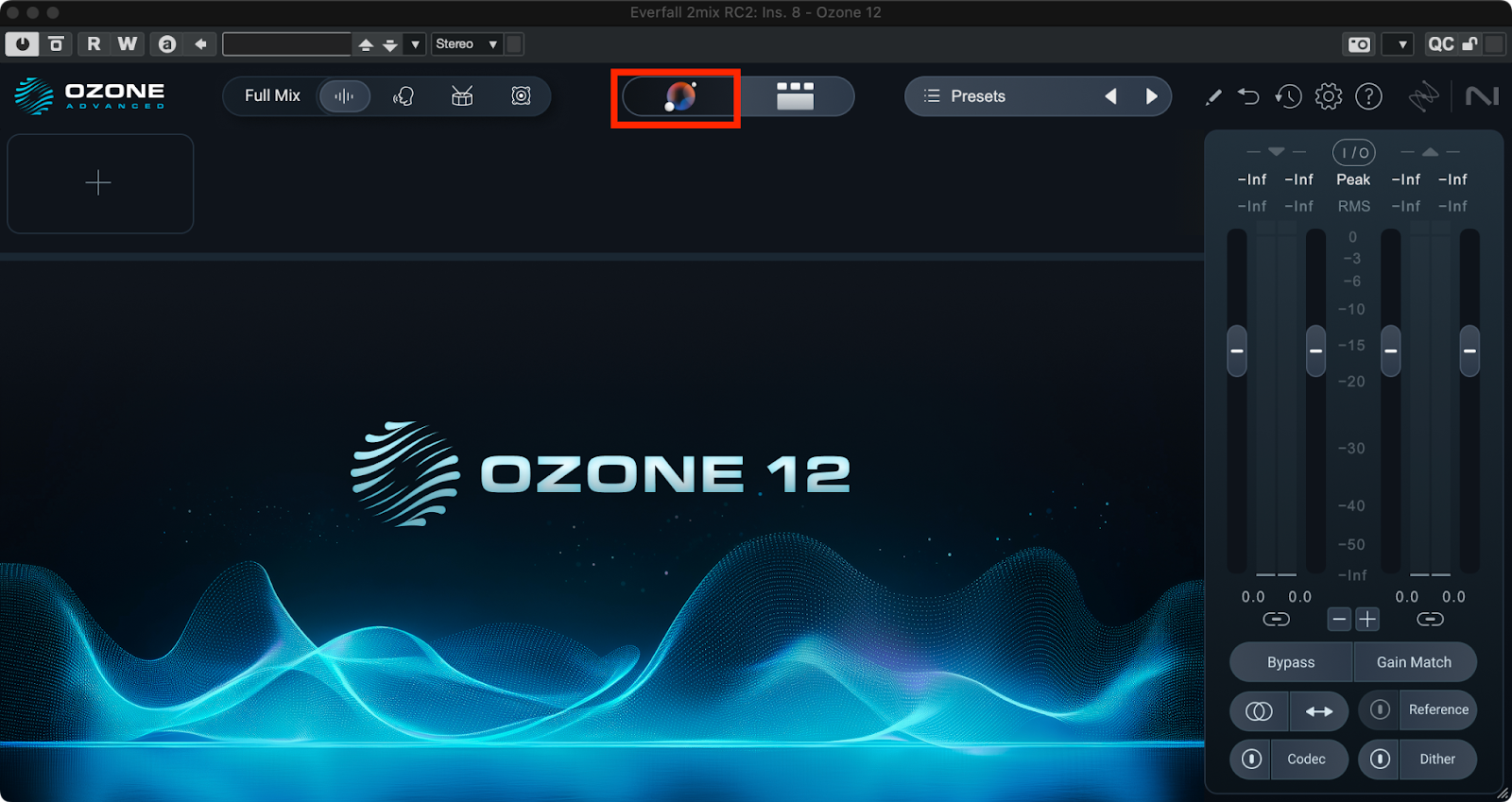
赤枠のアシスタントボタンをクリック
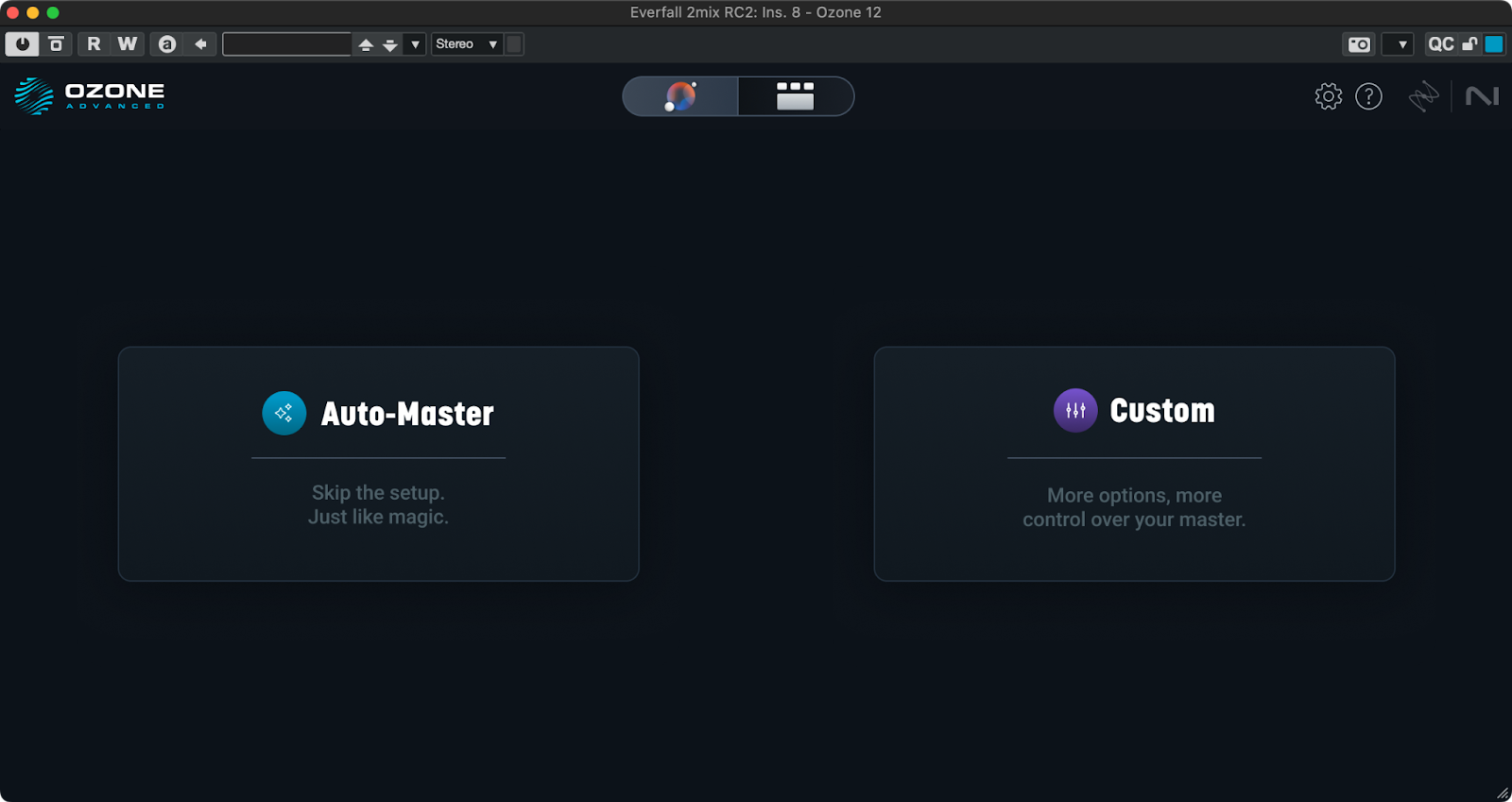
この画面に遷移
Auto-Masterを選ぶと、Ozone 11までのMaster Assistantと同じようにOzone 12の中のモジュールを使って自動的にマスタリングのスタート地点を提案してくれます。Customモードが新しく追加されたモードで、選ぶとこのような画面に遷移します。
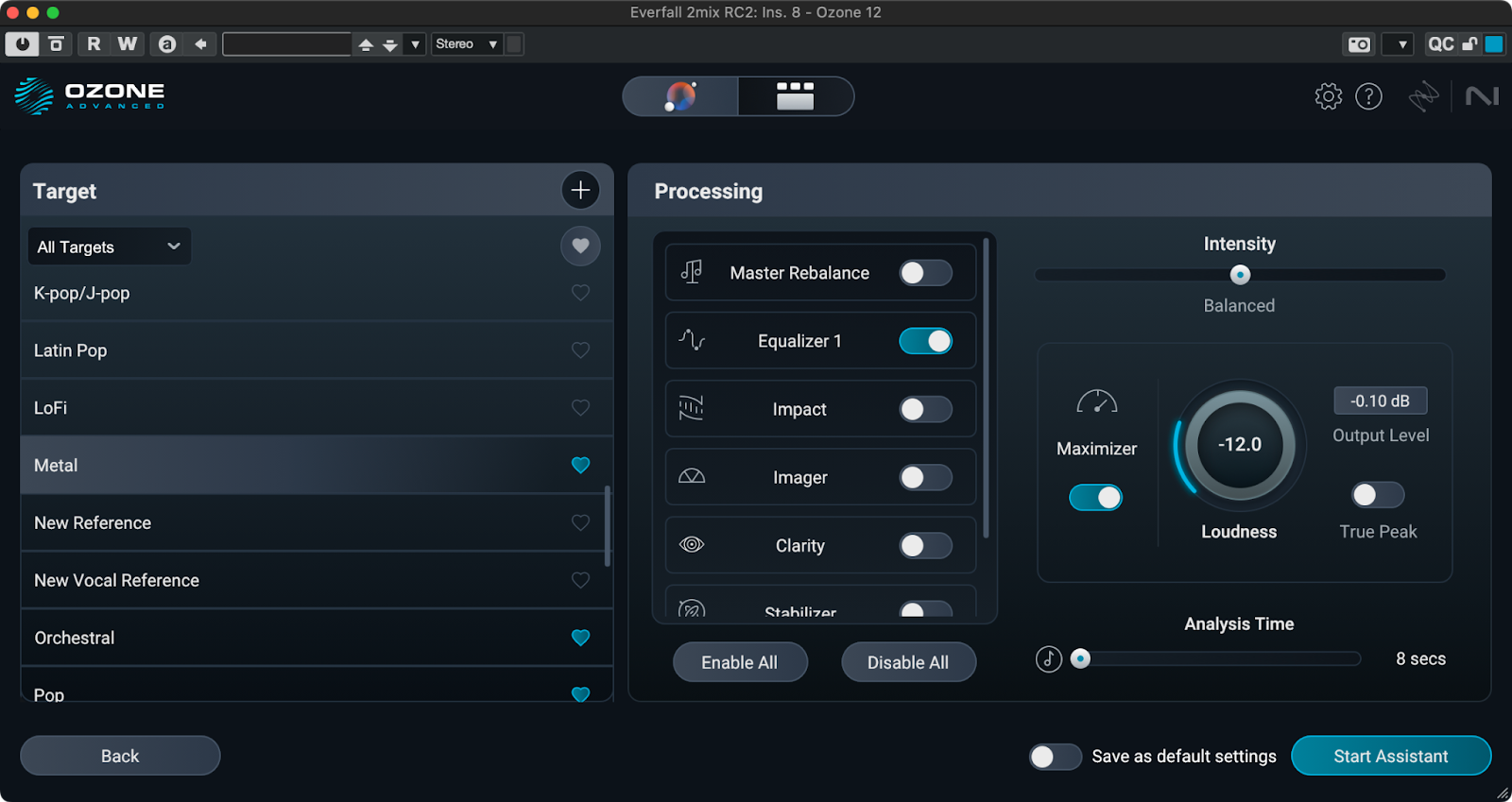
Ozone 12ではジャンルのターゲットがOzone 11から25個追加されて、より多くのジャンル、サブジャンルに対応したマスタリングの提案を受けることができるようになりました。お気に入りのジャンルがあれば右側のハートマークを押すことでお気に入り登録できます。
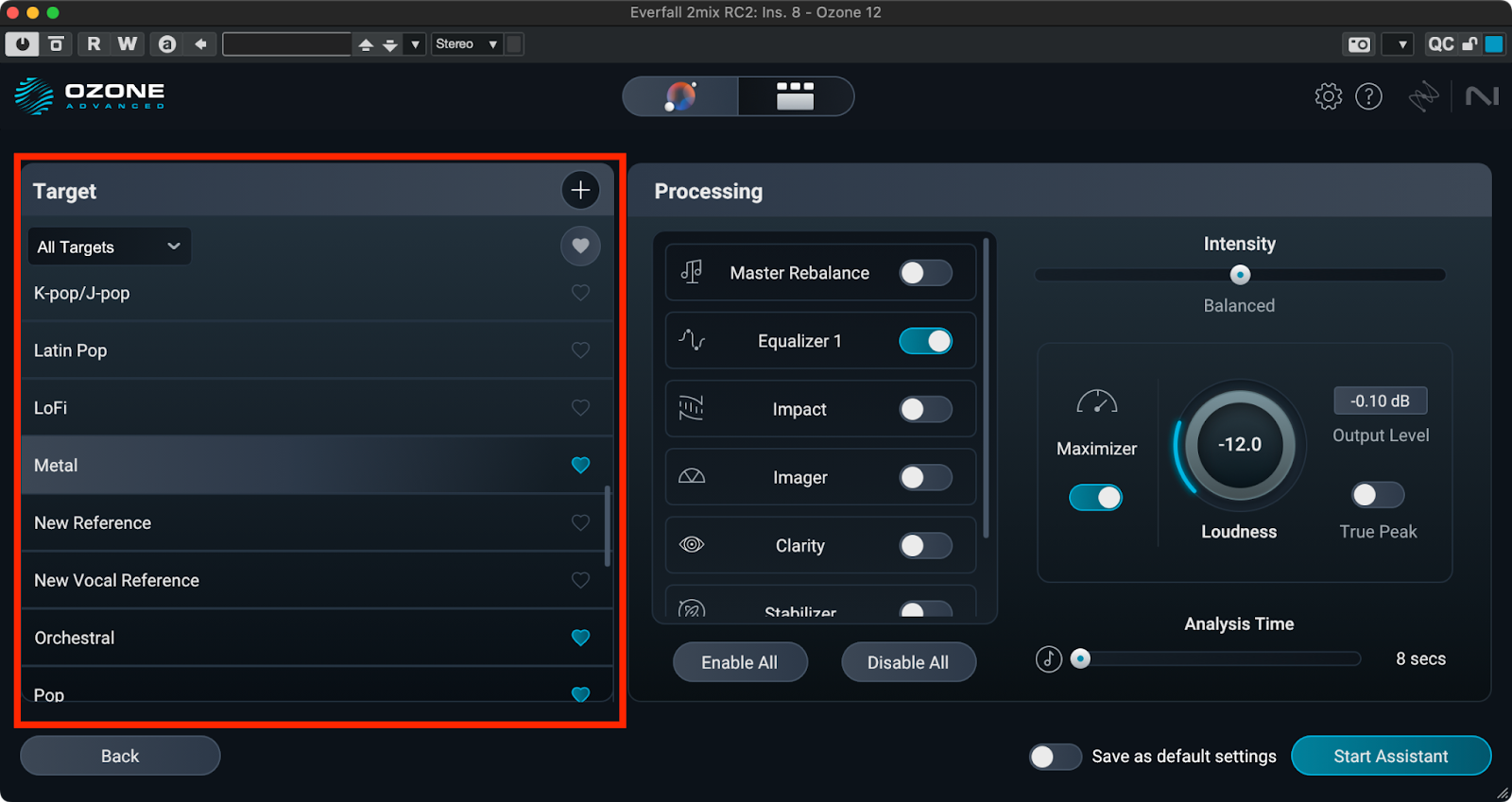
一番上のハートマークをクリックすると、登録されたお気に入りジャンルだけを表示させることができます。
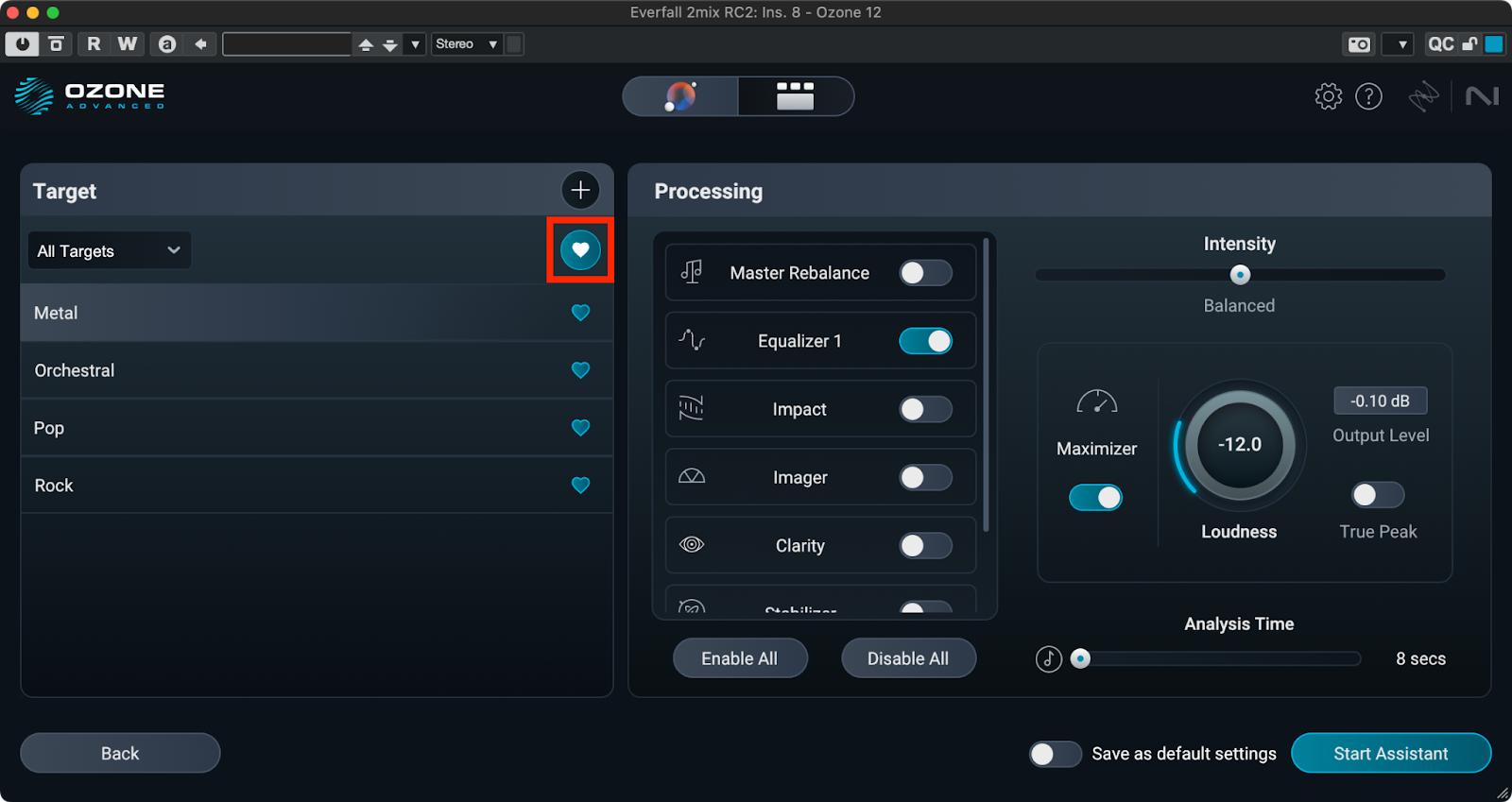
Audiolensやローカルのファイルを使って作ったカスタムターゲットを使いたい場合はドロップダウンリストからCustomを選んで下さい。波形データからターゲットを追加したい場合はリストの右上のプラスボタンをクリックして波形ファイルを読み込んで下さい。
ターゲットが決まったら真ん中の列をご覧下さい。ここでは、マスタリングの提案に際しアシスタントが使うモジュール、使わないモジュールを指定することができます。
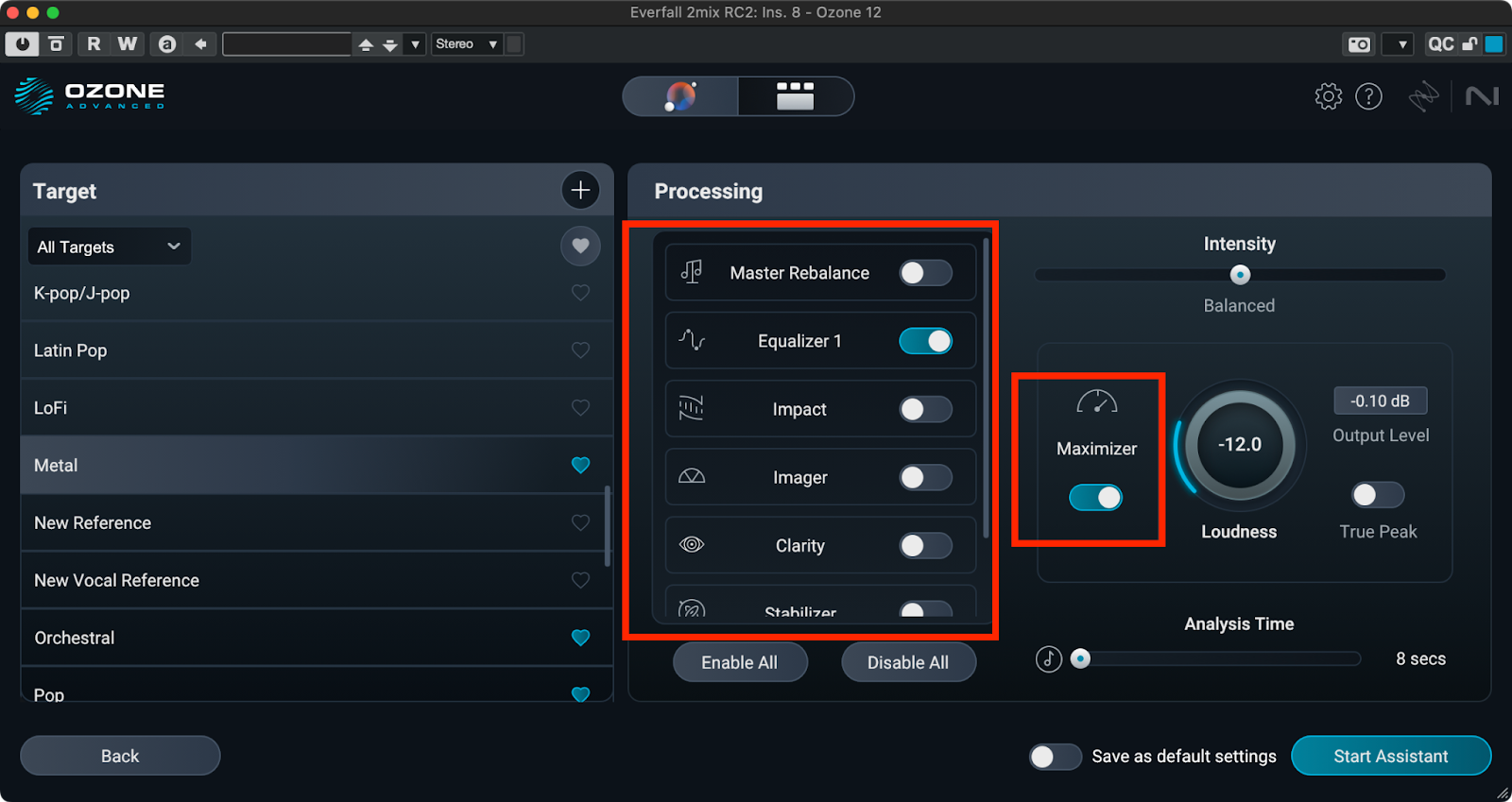
例えば、今の楽曲ではトランジェントやステレオ幅は変更しなくて良いと思った場合はImpactとImagerのチェックを外しておけば、アシスタントは提案にこの2つのモジュールを含めなくなります。
Enable Allボタンをクリックして全てのモジュールを有効にしたりDisable Allボタンで全てのモジュールを無効にすることができます。
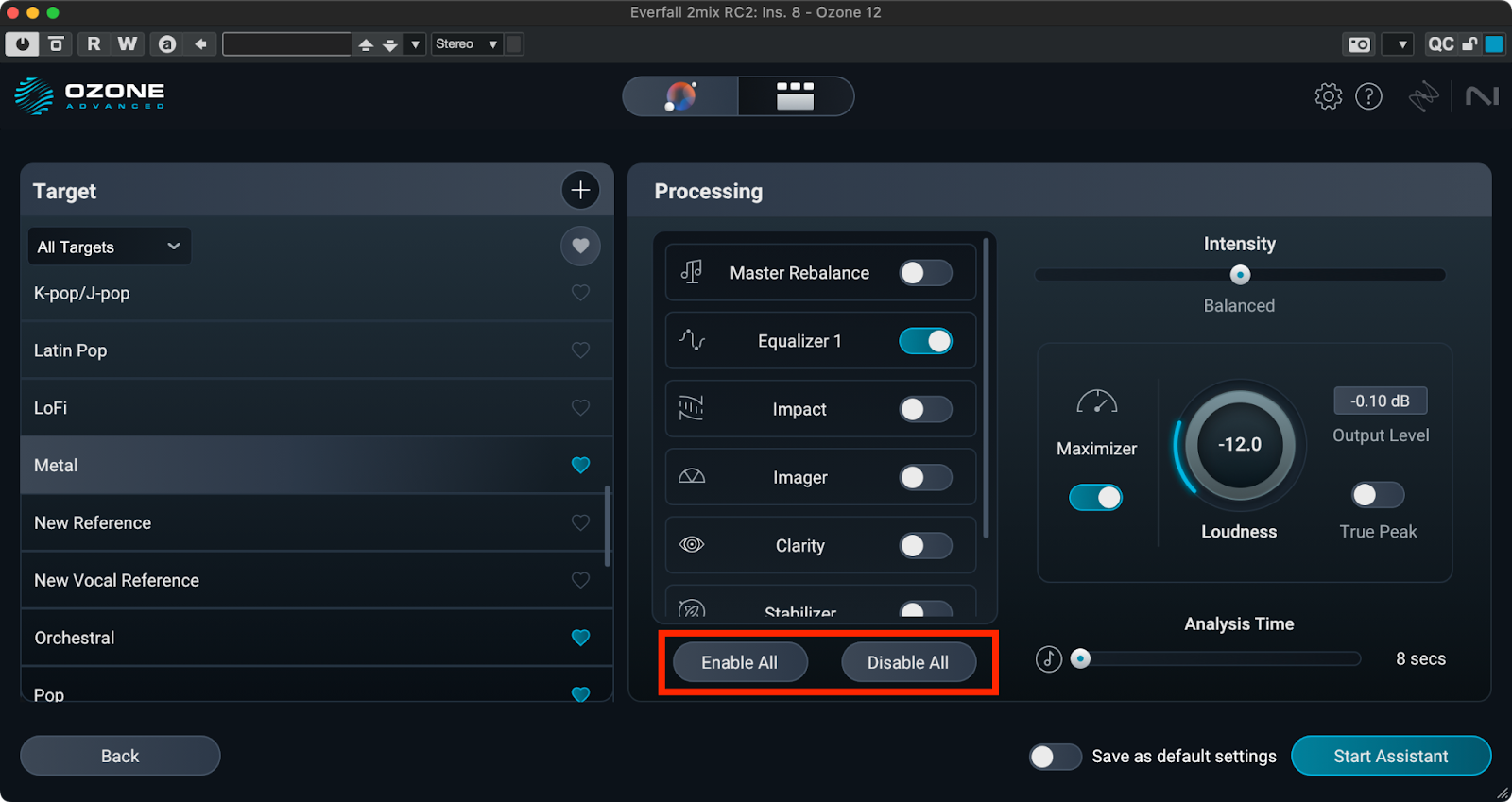
右側のゾーンを見てみましょう。
各モジュールのかかる強さはIntensityで調節することができます。左寄りのSubtleやTransparentを選ぶと音の変化が控えめに、右寄りのBoldやTransrformativeにするとより積極的な音の変化を行うようになります。
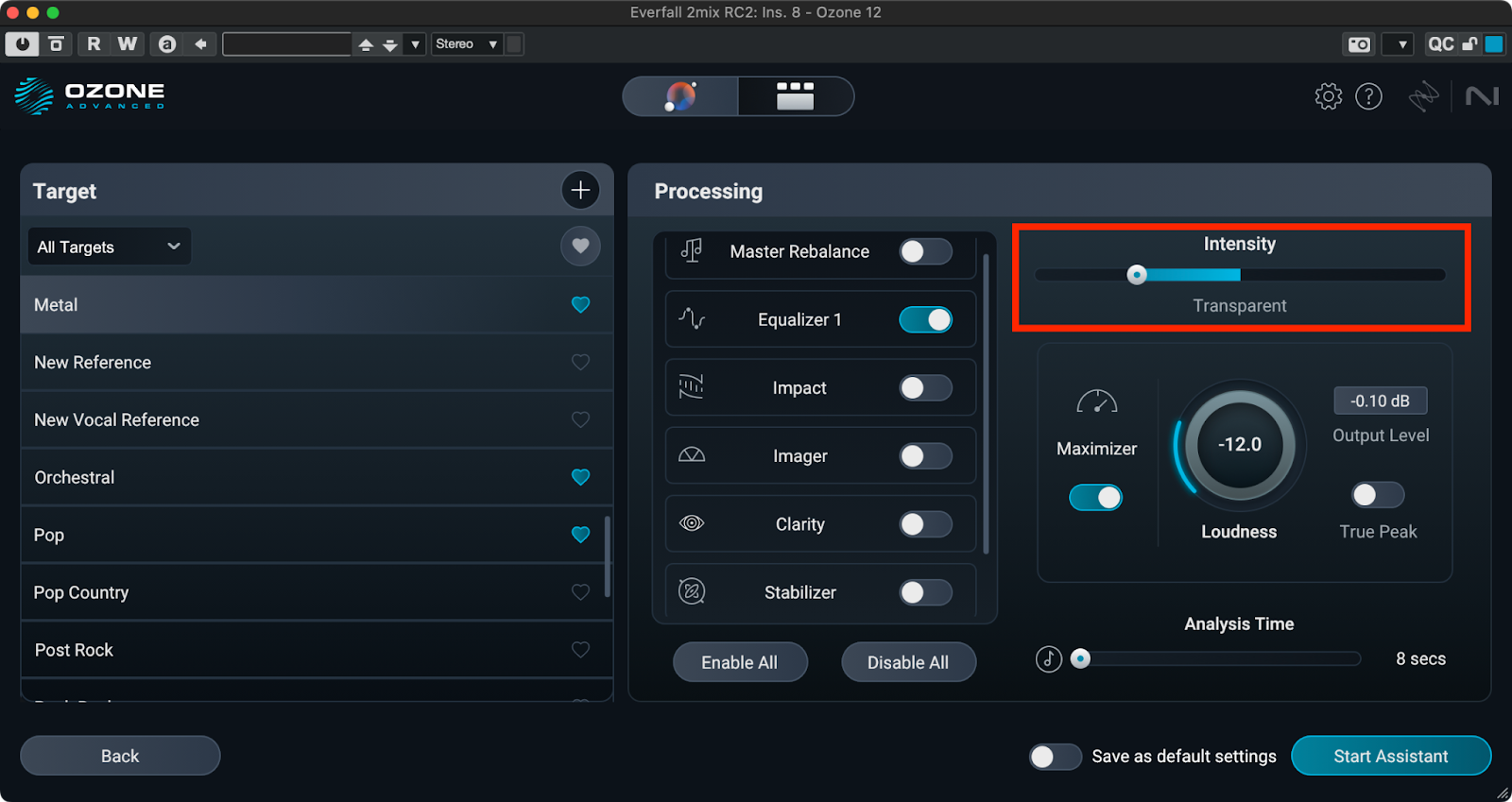
Loudnessノブで、マスタリング後のラウドネスのおおよその値をLUFSで設定することができます。
Output LevelではMaximizerを通ったあとにどの程度レベルを下げてピークマージンを確保するかを決めます。
True Peakスイッチを有効にすると、True Peakの値つまり、サンプルの間に生じるピークまでを考慮してリミッティングを行うようになります。
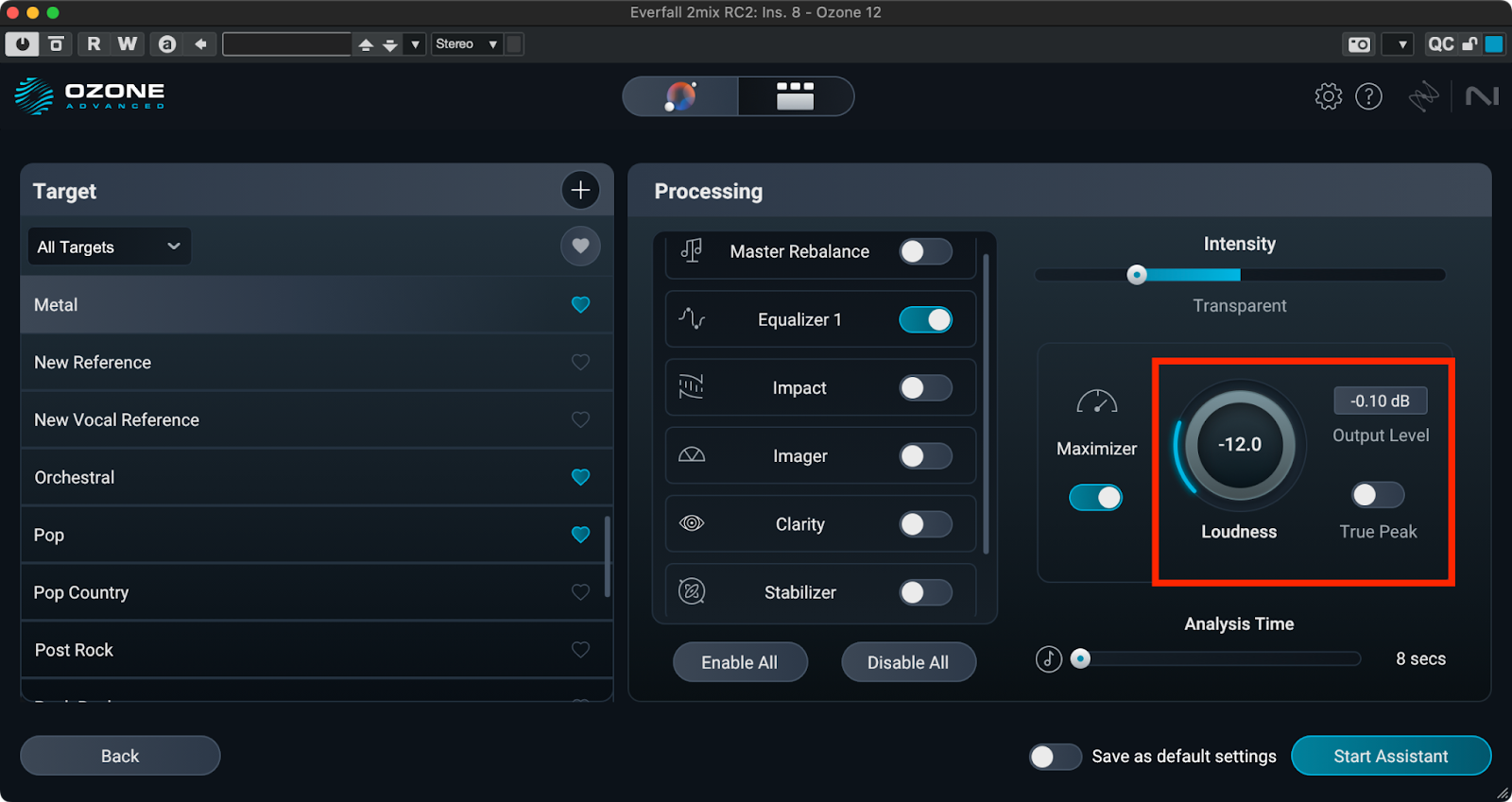
Analysis TimeではOzoneが楽曲を解析するためにどの程度の長さ聴くかを設定できます。
従来のOzoneでは8秒でしたが60秒まで伸ばすことでより平均的な楽曲のキャラクターを学習させることができるようになりました。更に、Analysis Timeは左側の音符スイッチをクリックすると
DAWのテンポに同期して1小節から32小節までの間から長さを選べるようになります。
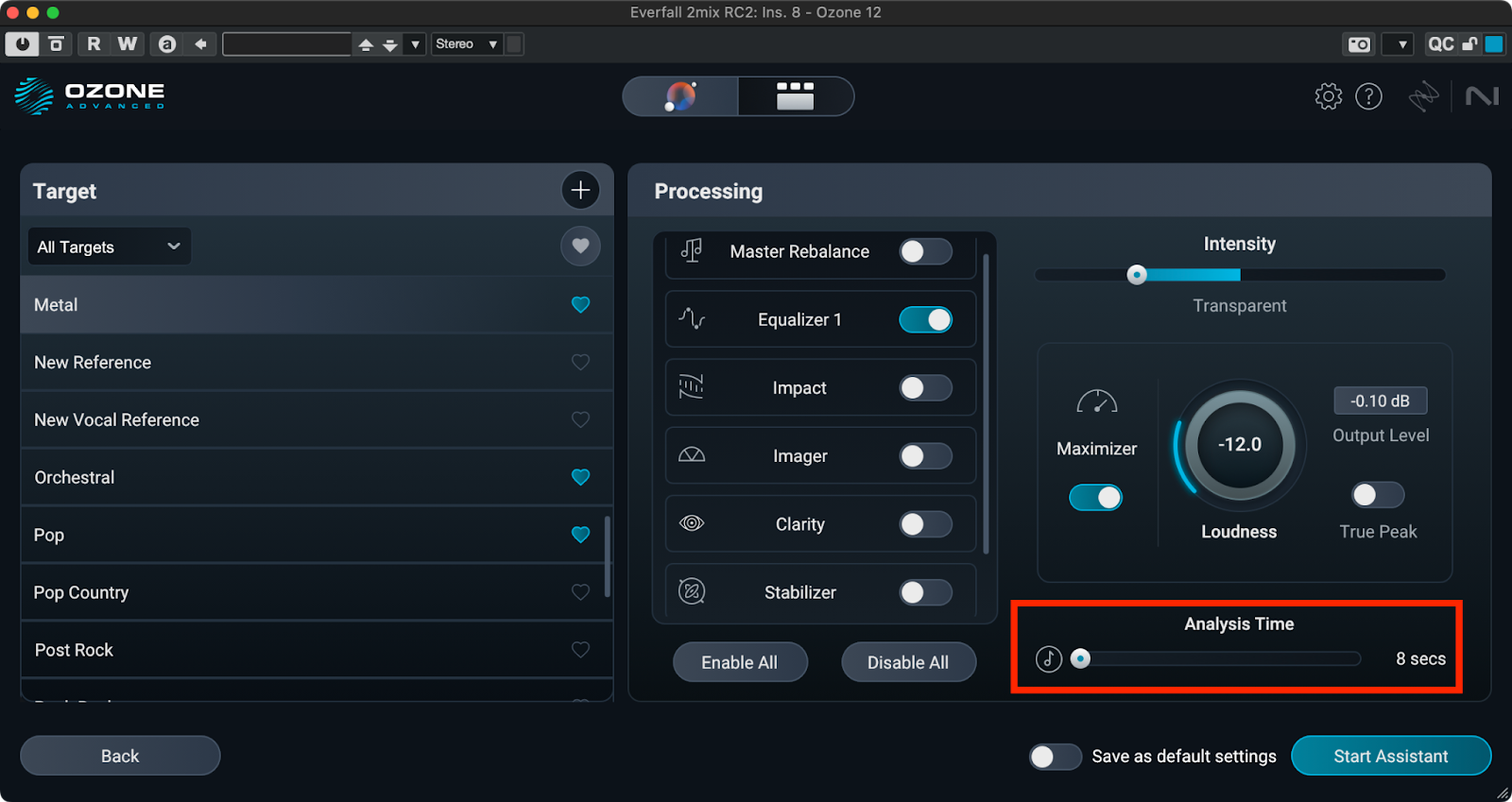
また、Save as default settingsを有効にすると次回のMaster Assistant使用時も同じ設定が自動的に呼び出されます。
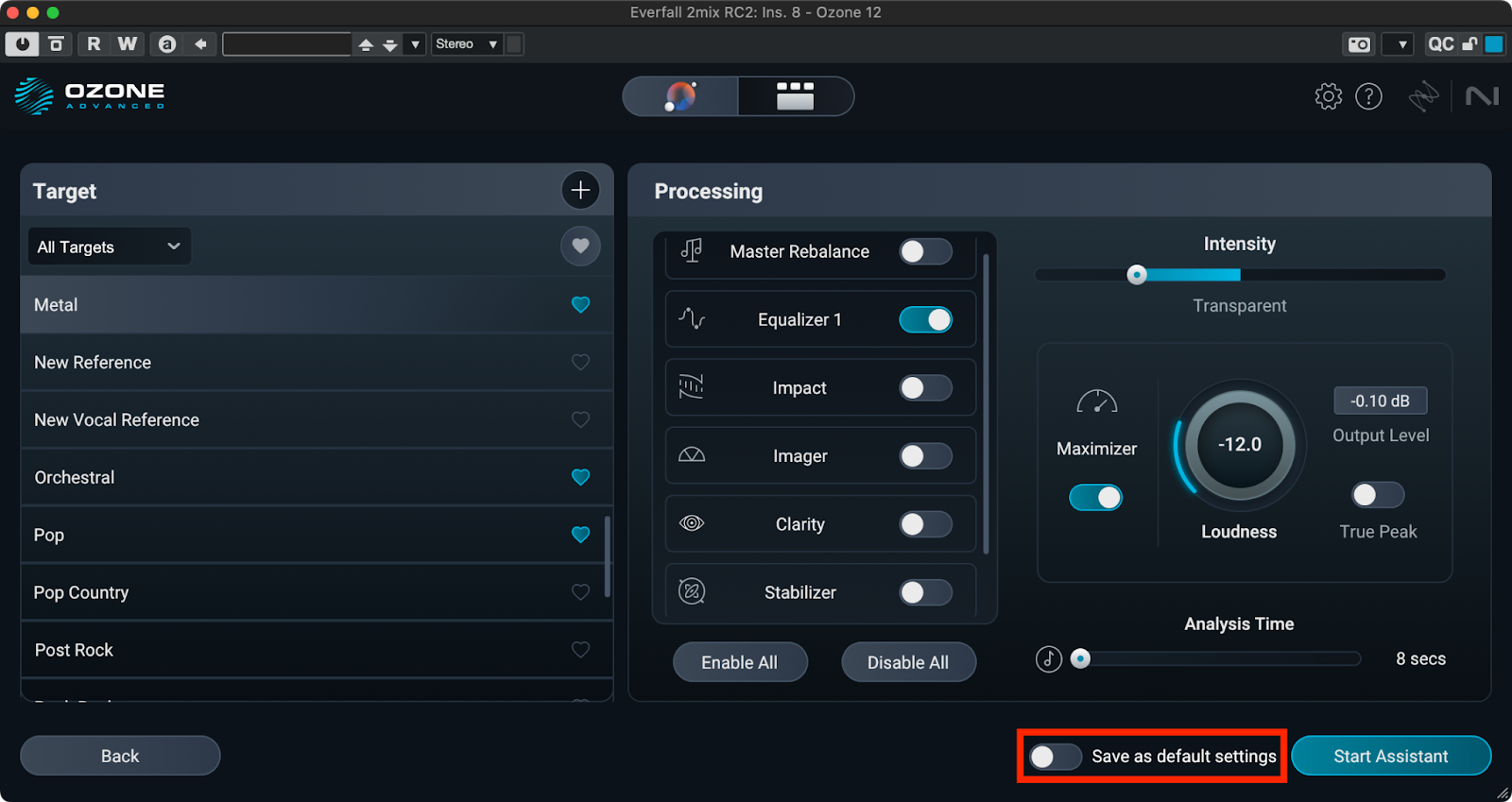
設定が終わったらStart Assistantをクリックして楽曲の解析を始めて下さい。Analysis Timeで設定した長さの分だけ楽曲を聴いた後にMaster Assistantによるモジュールチェインの設定が行われ、Assistant画面に移行します。
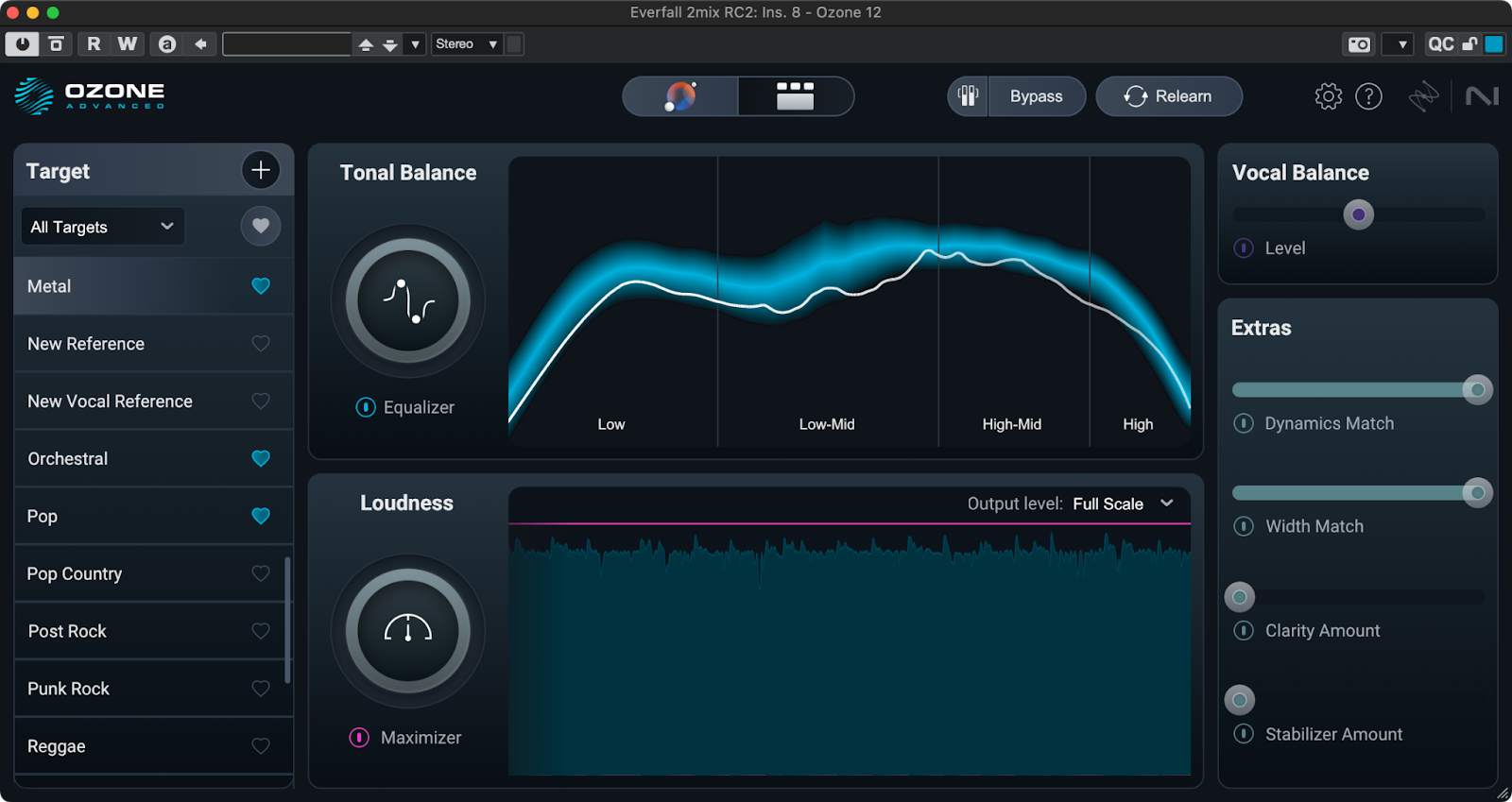
Assistant画面
必要に応じて画面上のDefault Viewを押してモジュールチェインの画面に切り替えてパラメータの調整を行って下さい。
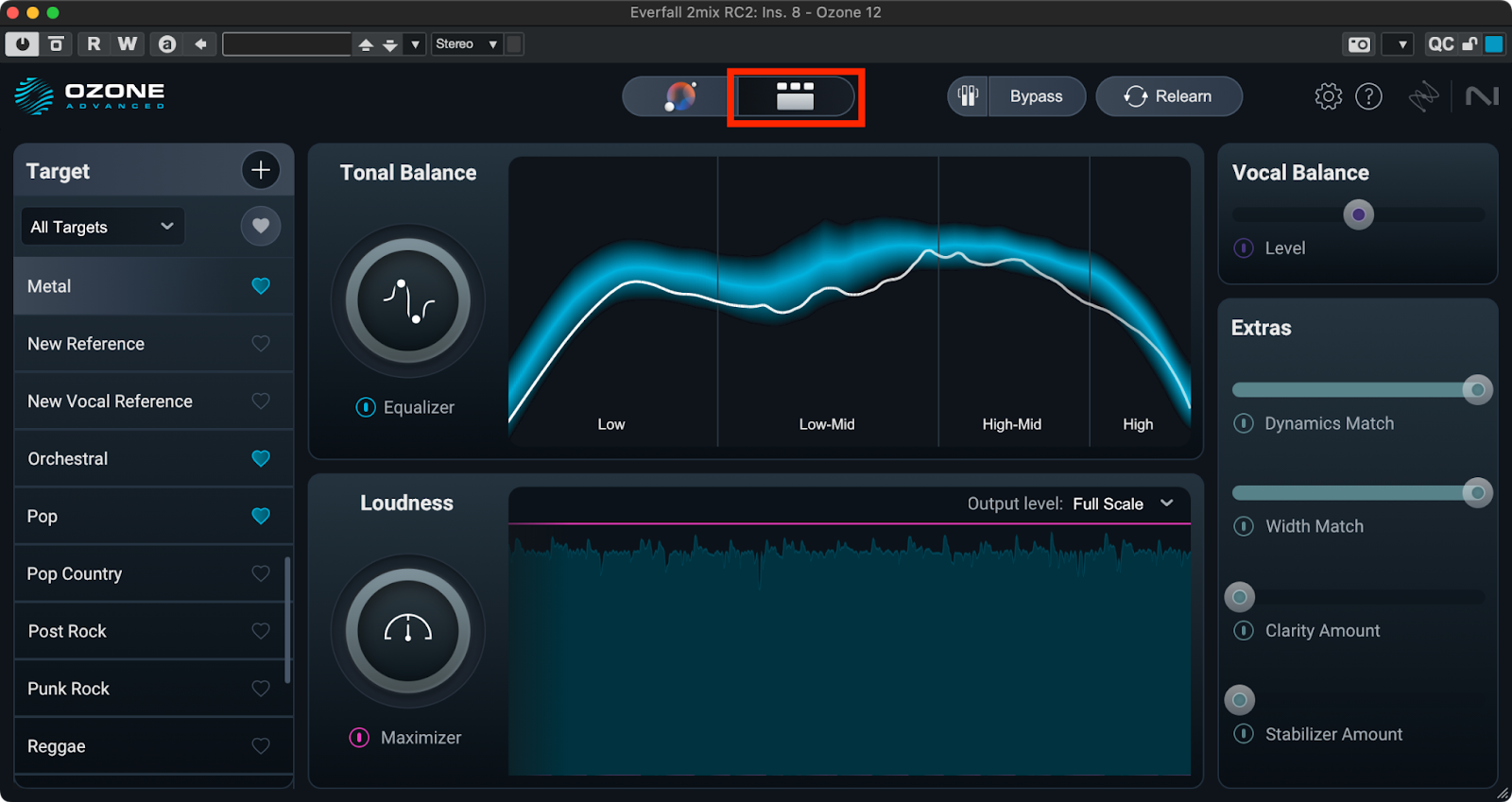
Default Viewボタンを押すと
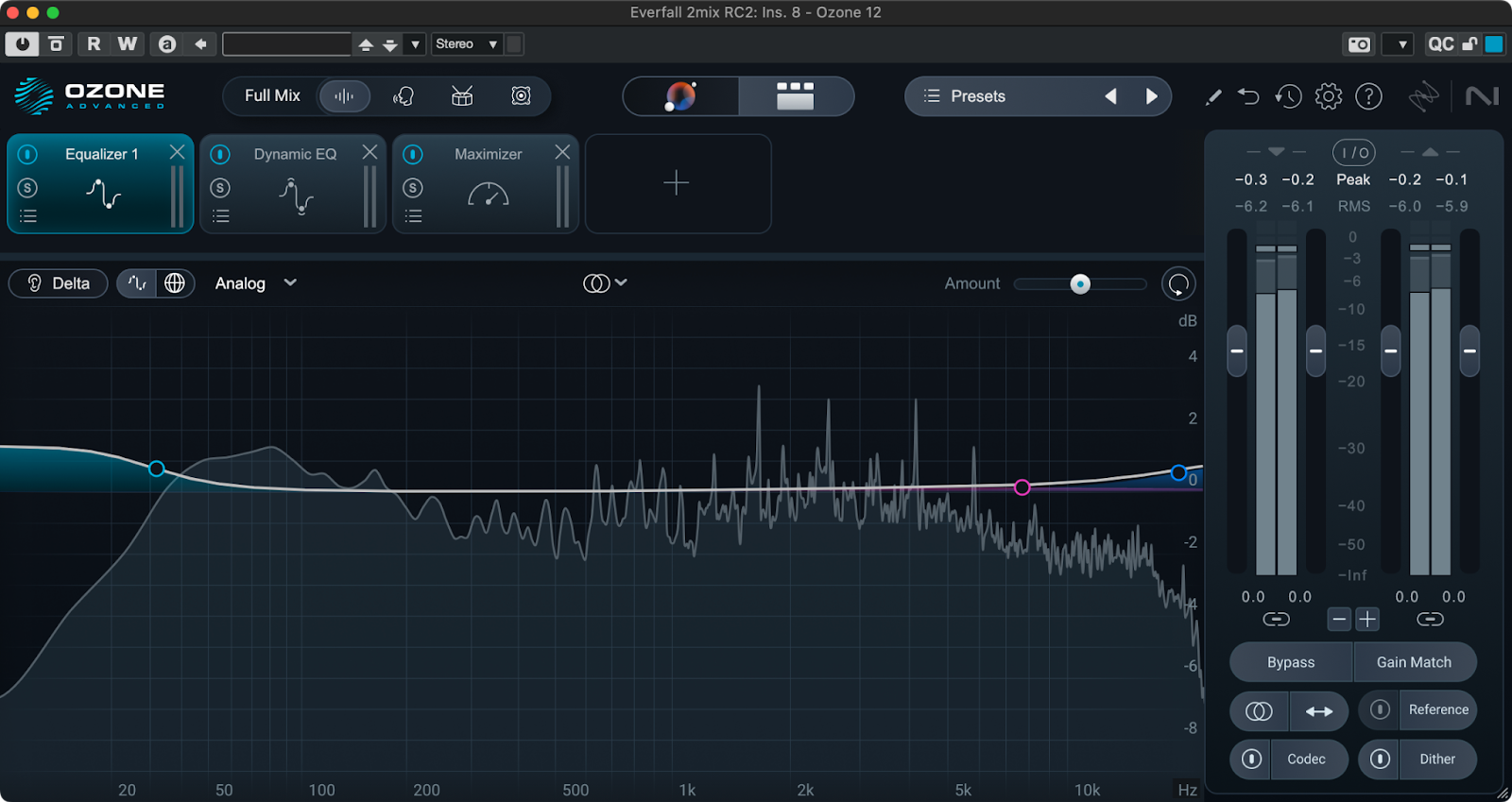
モジュールチェインの画面に切り替わる
Maximizerの新モード「IRC 5」
MaximizerのIRC(Intelligent Release Control)にIRC 5モードが追加され、より過激なリミッティングを行っても歪みやポンピングが生じにくくなりました。MaximizerモジュールのドロップダウンリストからIRC 5を選んで下さい。
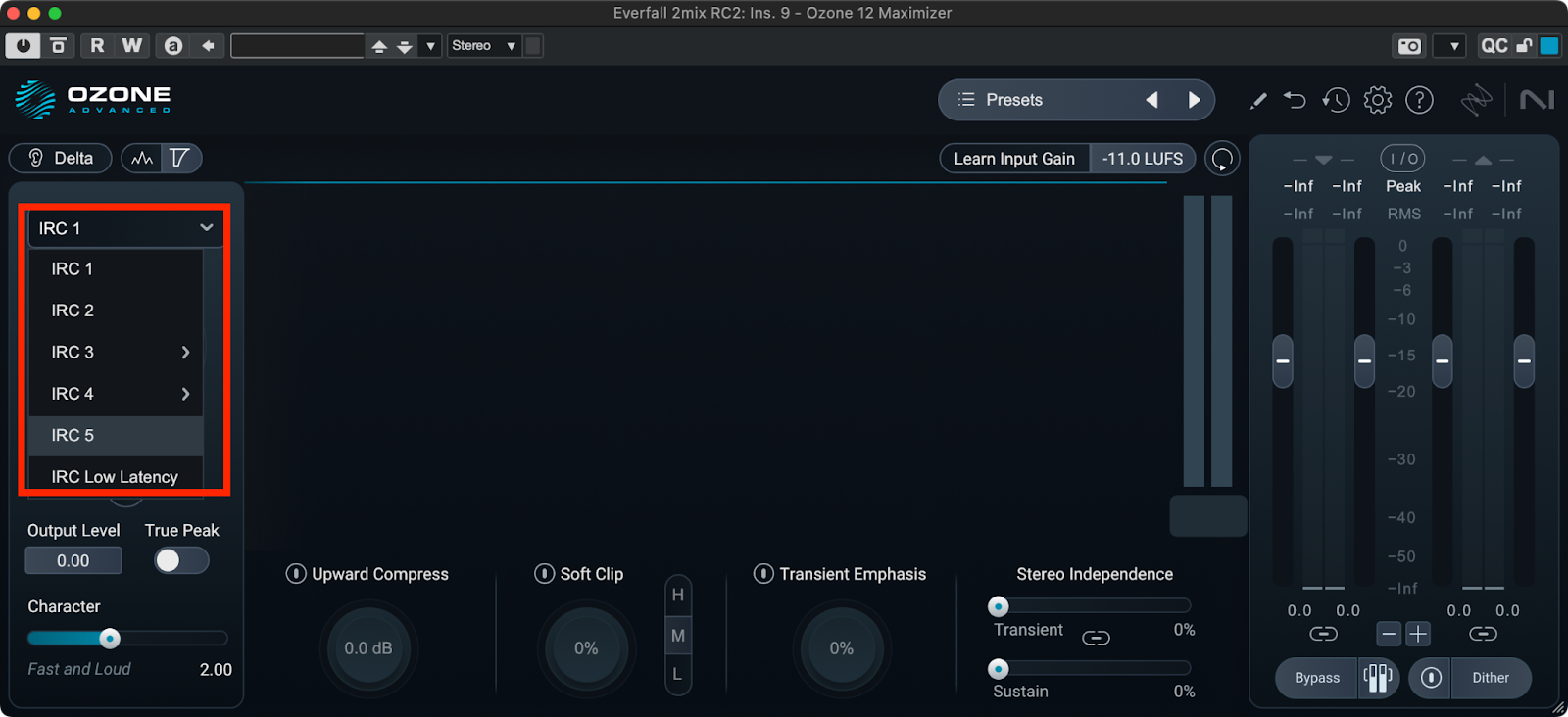
Stem Focusの改善
Ozone 11で登場したStem Focus機能ですが、Ozone 12では新しいニューラルネットが用いられ、
より精度の高いステム分離が行われています。Stem Focus機能はOzoneマザーシッププラグインのDefault Viewの中で使うことができる機能で、Ozoneによる処理をフルミックス、ボーカル、ドラム、ベースのいずれかに限定することができます。
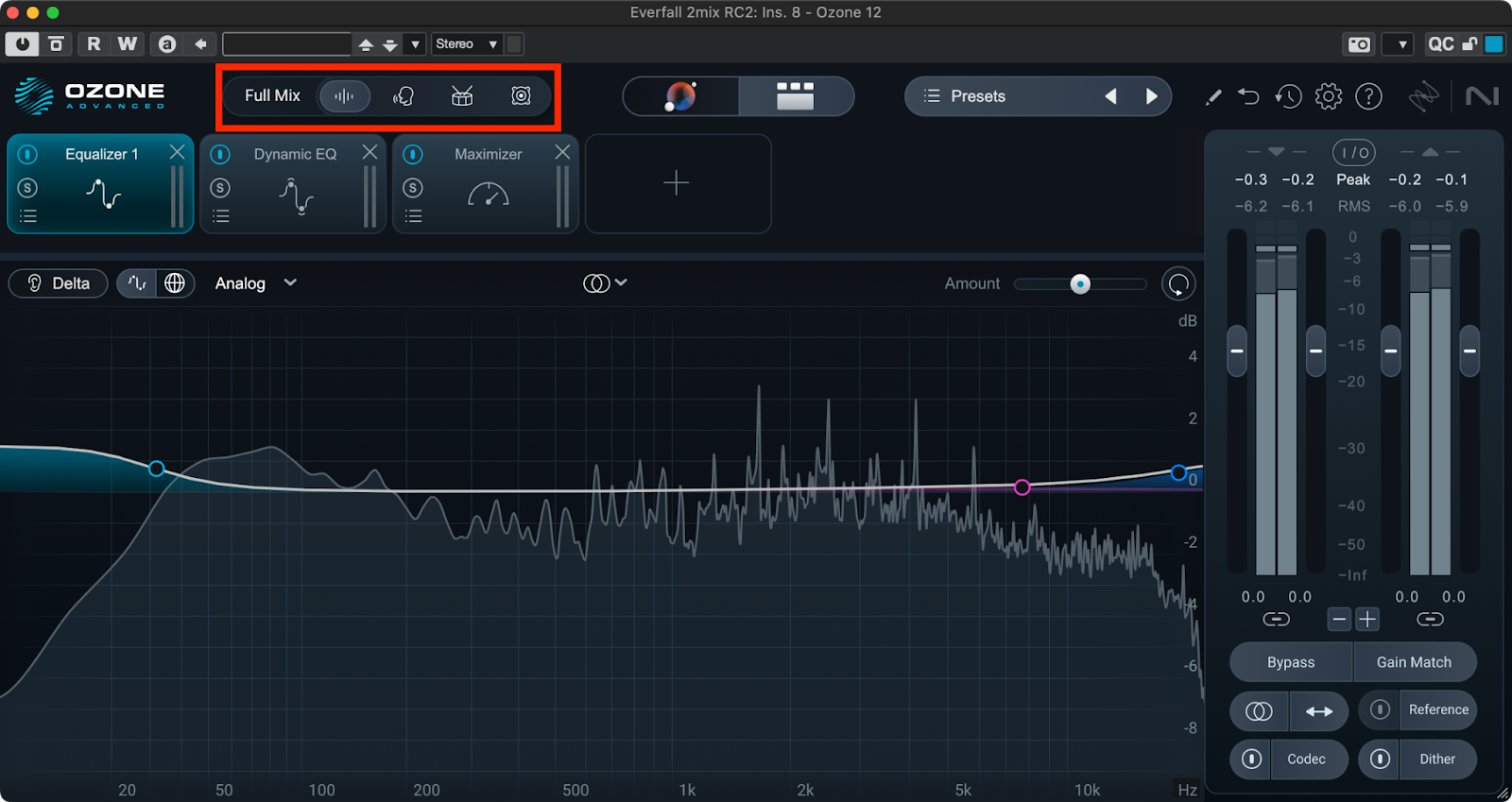
Full Mix、Vocals、Drums、Bassの4つから選択




